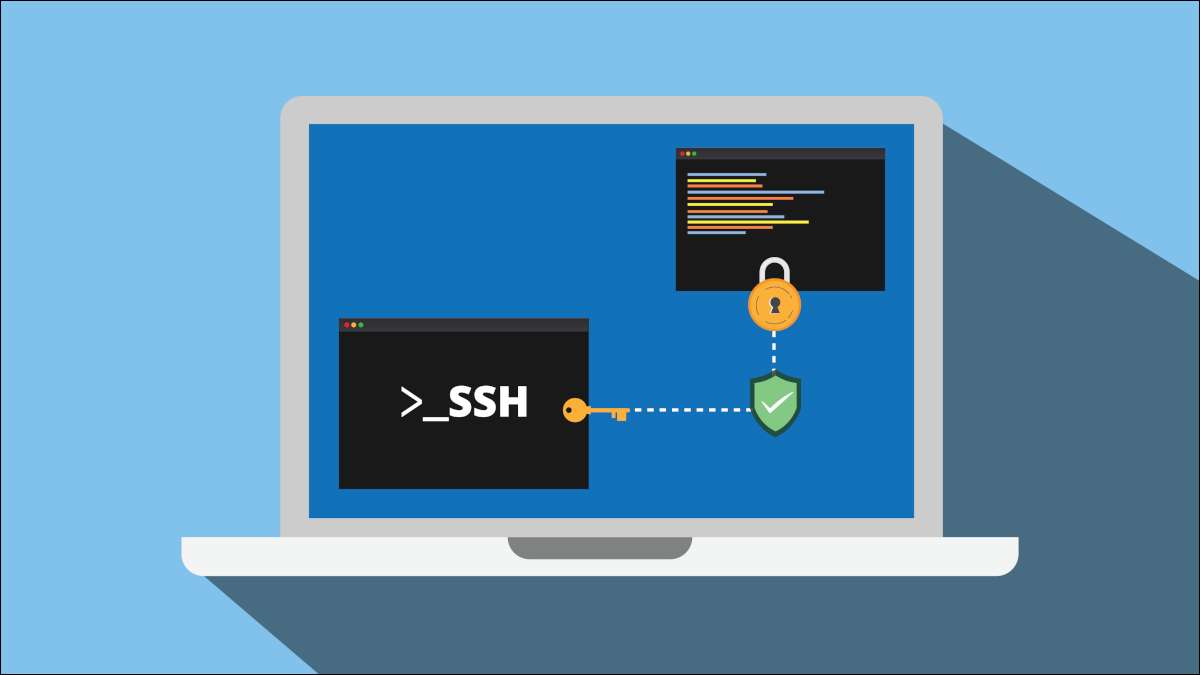
Εάν μέρος της ζωής σας περιλαμβάνει την καταγραφή σε έναν απομακρυσμένο server να είναι για μια αυτο-φιλοξενείται blog, ένα εγκατάστασης Nextcloud Ή στέλνοντας τελευταίες αλλαγές σας Github , Θα πρέπει να έχετε τα κλειδιά SSH. Στα Windows 10 και 11 θα είναι χαλασμένοι για την επιλογή όταν πρόκειται για τη δημιουργία νέων κλειδιών.
Εδώ είναι πώς να δημιουργήσετε όλα τα κλειδιά SSH που θα χρειαστείτε ποτέ με τρεις διαφορετικές μεθόδους. Θα σας δείξουμε πώς να δημιουργήσετε το αρχικό σας σύνολο των κλειδιών, καθώς και επιπλέον αν θέλετε να δημιουργήσετε διαφορετικά κλειδιά για πολλαπλές τοποθεσίες.
ΣΧΕΤΙΖΕΤΑΙ ΜΕ: Πώς να αυτο φιλοξενήσετε την ιστοσελίδα σας στο Analytics με αποδεκτή
Επιλογή 1: Δημιουργία κλειδιά στην γραμμή εντολών
Τα Windows 10 είχε ένα ενσωματωμένο στο πρόγραμμα-πελάτη OpenSSH από την ενημέρωση Απρίλιος 2018. Των Windows 11 έρχεται επίσης με αυτό το χαρακτηριστικό ενσωματωμένο.
Για να το χρησιμοποιήσετε ανοίξτε τη γραμμή εντολών των Windows πατώντας το πλήκτρο των Windows και πληκτρολογώντας «cmd».
Υπόδειξη: Εάν χρησιμοποιείτε τη γραμμή εντολών πολλές φορές, θα ήθελα να συνιστούμε την εγκατάσταση Τερματικό Windows από το κατάστημα των Windows (εγκατεστημένα τα Windows 11 από προεπιλογή). Είναι ένα πρόγραμμα καρτέλες που μπορεί να λειτουργεί η γραμμή εντολών, Powershell Και το υποσύστημα των Windows για Linux, όλα σε ένα παράθυρο. Εχει επίσης διασκέδαση χαρακτηριστικά όπως εικόνες φόντου ρύθμιση .
Είτε θέλετε να χρησιμοποιήσετε γραμμή εντολών ή τερματικού των Windows, πληκτρολογήστε
ssh-keygen
και πατήστε Enter. Αυτό θα δημιουργήσει αυτόματα τα κλειδιά SSH. Στις δοκιμές μας, σε Windows 11, δημιούργησε ένα κλειδί RSA 2048-bit. Αν θέλετε να χρησιμοποιήσετε ένα διαφορετικό ΑΛΓΟΡΙΘΜΟΥ
GitHub συνιστά Ed25519
, Για παράδειγμα, τότε θα πληκτρολογήσετε
ssh-keygen -t ed25519
.
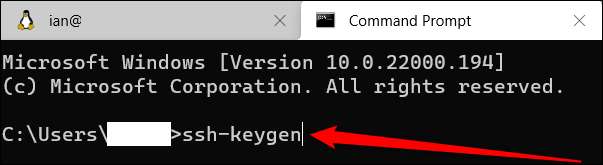
Αφού πληκτρολογήσετε την εντολή σας πατήστε Enter και στη συνέχεια θα σας ζητηθεί να δώσει το κλειδί σας ένα όνομα και να το αποθηκεύσετε σε μια συγκεκριμένη τοποθεσία. Εάν χρησιμοποιείτε τις προεπιλεγμένες ρυθμίσεις, τότε θα σώσει τα κλειδιά σας
C: \ User [το_όνομά_σας] .ssh
-assuming τη μονάδα δίσκου C είναι όπου είναι αποθηκευμένο το λογαριασμό χρήστη σας.
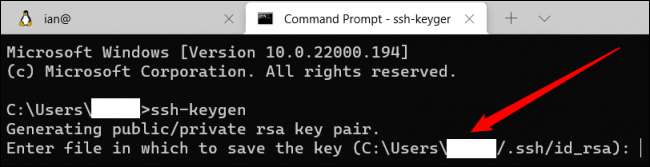
Στη συνέχεια, θα σας ζητηθεί να εισάγετε μια συνθηματική φράση. Σας συνιστούμε να το κάνετε αυτό για να κρατήσει το κλειδί σας εξασφαλίσει. Αν είστε ανησυχούν για να ξεχάσουμε το check κωδικό σας από αυτό το γύρο-up του καλύτεροι διαχειριστές κωδικό πρόσβασης για αναθεώρηση Geek . Αν πραγματικά δεν θέλουν μια συνθηματική φράση τότε απλά πατήστε Enter.
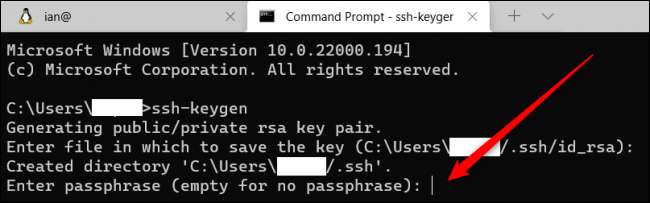
Αυτό είναι το κλειδιά σας δημιουργούνται, αποθηκεύονται, και είναι έτοιμο για χρήση. Θα δείτε ότι έχετε δύο αρχεία σε σας «.ssh» φάκελο «id_rsa.pub» «id_rsa» χωρίς επέκταση αρχείου και Το τελευταίο είναι το κλειδί για να ανεβάσετε σε διακομιστές για τον έλεγχο ταυτότητας, ενώ το πρώτο είναι το ιδιωτικό κλειδί να μην μοιράζεστε με άλλους.
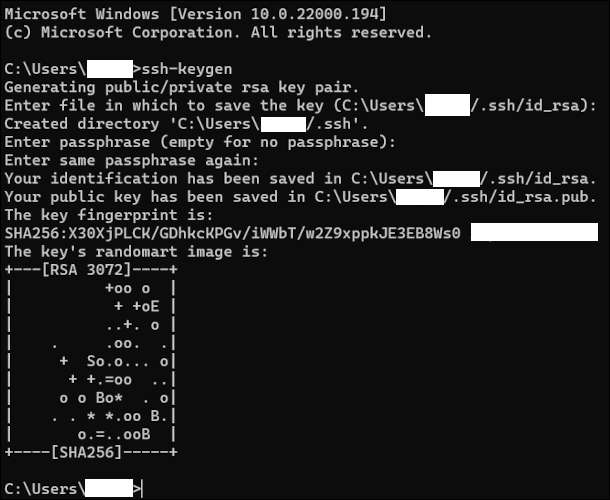
Σημείωση: Αν δεν μπορείτε να δείτε το «.ssh» φάκελο στο αρχείο Explorer, ελέγξτε φροντιστήριο μας πώς να δείξει κρυφά αρχεία και φακέλους στα Windows .
Αν θέλετε να δημιουργήσετε πολλαπλά πλήκτρα για τα διάφορα sites που είναι εύκολο πάρα πολύ. Ας πούμε, για παράδειγμα, θέλετε να χρησιμοποιήσετε τις προεπιλεγμένες κλειδιά που μόλις δημιουργείται για ένα διακομιστή που έχετε για την ψηφιακή Ωκεανό, και θέλετε να δημιουργήσετε ένα άλλο σύνολο των κλειδιών για GitHub. Θα ήθελα να ακολουθούν την ίδια διαδικασία όπως παραπάνω, αλλά όταν ήρθε η ώρα να αποθηκεύσετε το κλειδί που θα ακριβώς θα δώσει ένα διαφορετικό όνομα, όπως «id_rsa_github» ή κάτι παρόμοιο. Μπορείτε να το κάνετε αυτό όσες φορές θέλετε. Απλά να θυμάστε ότι τα περισσότερα πλήκτρα που έχετε, τα περισσότερα πλήκτρα που πρέπει να διαχειριστεί. Οταν εσύ αναβάθμιση σε ένα νέο PC θα πρέπει να μετακινήσετε αυτά τα πλήκτρα με άλλα αρχεία ή τον κίνδυνο να χάσουν την πρόσβαση στους διακομιστές και τους λογαριασμούς σας, τουλάχιστον προσωρινά.
ΣΧΕΤΙΖΕΤΑΙ ΜΕ: Πώς PowerShell διαφέρει από τη γραμμή εντολών των Windows
Επιλογή 2: Δημιουργία Κλειδιά στην WSL
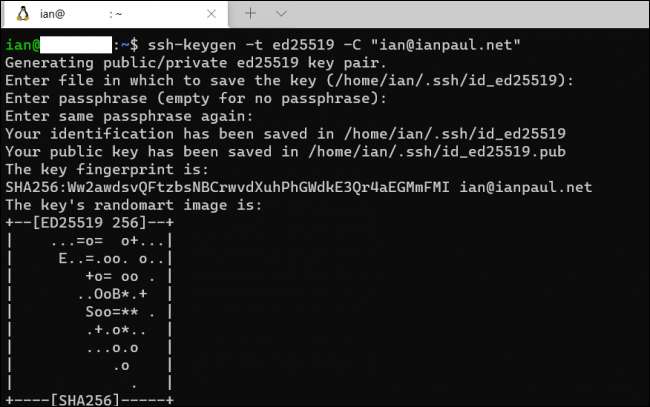
Αν είσαι α WSL χρήστης, μπορείτε να χρησιμοποιήσετε μια παρόμοια μέθοδο με το WSL εγκατάσταση . Στην πραγματικότητα, είναι βασικά το ίδιο όπως και με την έκδοση εντολών. Γιατί θα θέλατε να το κάνετε αυτό; Εάν ζείτε κατά κύριο λόγο στο Linux για τα καθήκοντα γραμμής εντολών, τότε έχει νόημα να διατηρείτε τα κλειδιά σας στο WSL.
Ανοίξτε το τερματικό των Windows ή την ενσωματωμένη γραμμή εντολών Ubuntu (υποθέτοντας ότι έχετε εγκαταστήσει το Ubuntu Linux). Τότε είναι πολύ παρόμοιο με τα Windows. Σε αντίθεση με τα Windows, είναι καλύτερο να καθορίσετε αν θέλετε ένα κλειδί RSA ή κάτι σαν το ED25519 ED25519.
Πείτε ότι ήθελες να δημιουργήσετε ένα κλειδί RSA-4096. Θα πληκτρολογήσετε την ακόλουθη εντολή:
SSH-KEYGEN -T RSA -B 4096
Αν θέλετε το ED25519 τότε ο συνιστώμενος τρόπος έχει ως εξής:
SSH-KEYGEN -T ED25519 -C "[email protected]"
Συνιστάται να προσθέσετε τη διεύθυνση ηλεκτρονικού ταχυδρομείου σας ως αναγνωριστικό, αν και δεν χρειάζεται να το κάνετε αυτό στα Windows, αφού η έκδοση της Microsoft χρησιμοποιεί αυτόματα το όνομα χρήστη και το όνομα του υπολογιστή σας για αυτό.
Και πάλι, για να δημιουργήσετε πολλά πλήκτρα για διαφορετικές τοποθεσίες, απλά ετικέτα σε κάτι σαν το "_github" στο τέλος του ονόματος αρχείου.
ΣΧΕΤΙΖΕΤΑΙ ΜΕ: 3 Διασκέδαση Linux Εργαλεία για να εκτελέσετε τα Windows 10 με WSL
Επιλογή 3: Δημιουργία κλειδιών με στόκο
Για χρόνια, το παλιό σχολείο Το πρόγραμμα Putty ήταν ένας δημοφιλής τρόπος επικοινωνίας με ένα διακομιστή στα παράθυρα. Εάν έχετε ήδη αυτό το πρόγραμμα στο σύστημά σας, προσφέρει επίσης μια μέθοδο για τη δημιουργία πλήκτρων SSH.
Το Putty έρχεται με ένα αριθμό βοηθητικών προγραμμάτων, ένα από τα οποία ονομάζεται Generator Key Putty. Για να το ανοίξετε είτε να το αναζητήσετε, χτυπώντας το κλειδί των Windows και πληκτρολογώντας το "puttygen", ή την αναζήτηση του στο μενού Έναρξη.
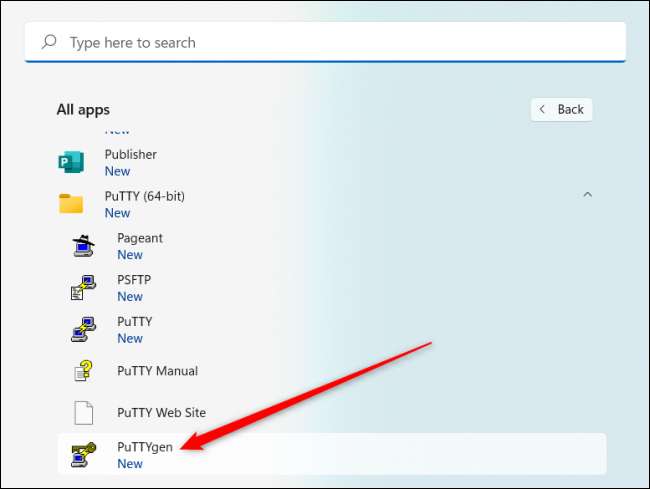
Μόλις είναι ανοιχτό, στο κάτω μέρος του παραθύρου, θα δείτε τους διάφορους τύπους κλειδιών για να δημιουργήσετε. Εάν δεν είστε σίγουροι για το οποίο θα χρησιμοποιήσετε, επιλέξτε "RSA" και στη συνέχεια στο πλαίσιο εισαγωγής που λέει "Αριθμός bits σε ένα παραγόμενο κλειδί" τύπου "4096." Μια άλλη εναλλακτική λύση είναι να επιλέξετε "Eddsa" και στη συνέχεια από το αναπτυσσόμενο μενού που εμφανίζεται κάτω από αυτό, βεβαιωθείτε ότι έχει επιλεγεί "ED25519 (255 bits)".
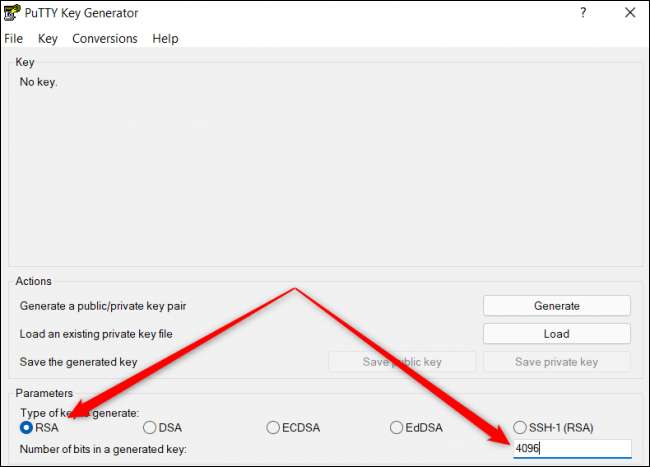
Τώρα, το μόνο που έχετε να κάνετε είναι να κάνετε κλικ στο "Δημιουργία" και το Putty θα αρχίσει να λειτουργεί. Αυτό δεν πρέπει να χρειαστεί πάρα πολύ, ανάλογα με τη δύναμη του συστήματός σας και το Putty θα σας ζητήσει να μετακινήσετε το ποντίκι σας μέσα στο παράθυρο για να βοηθήσετε να δημιουργήσετε μια μικρή πιο τυχαία κατά τη διάρκεια της βασικής παραγωγής.
Μόλις γίνει κάντε κλικ στο κουμπί "Αποθήκευση δημόσιου κλειδιού" για να αποθηκεύσετε το δημόσιο κλειδί σας και να το αποθηκεύσετε όπου θέλετε με το όνομα "ID_RSA.Pub" ή "ID_ED25519.Pub" ανάλογα με το αν επιλέξατε το RSA ή το ED25519 στο προηγούμενο βήμα.

Στη συνέχεια, για να πάρετε το ιδιωτικό κλειδί σας, χρειάζεται ένα επιπλέον βήμα. Από προεπιλογή, η στόκος δημιουργεί πλήκτρα PPK για χρήση με τον πελάτη Putty. Εάν θέλετε openssh, ωστόσο, στην κορυφή του παραθύρου επιλέξτε μετατροπές & gt; Εξαγωγή του πλήκτρου openssh και στη συνέχεια αποθηκεύστε το αρχείο ως "ID_RSA" ή "ID_ED25519" χωρίς τελείωμα αρχείου.
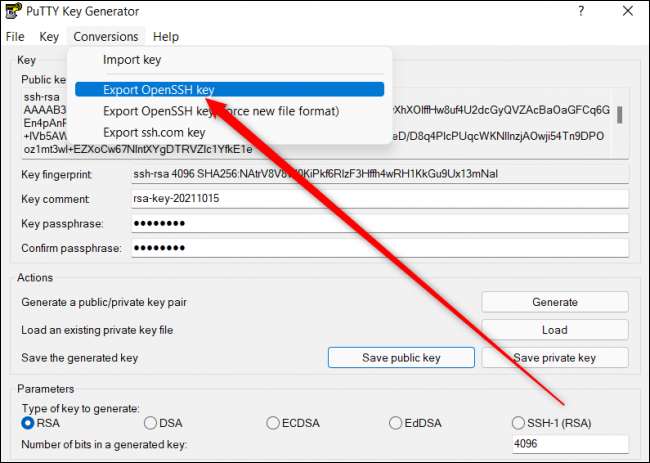
Η δημιουργία πλήκτρων SSH είναι πραγματικά εύκολη όποια μέθοδος επιλέγετε. Θα σας συνιστούσαμε να πηγαίνετε με τη γραμμή εντολών εντολών των Windows, εκτός αν έχετε εγκατεστημένο το στόμα ή προτιμάτε το Linux και να κατανοήσετε το σύστημα.
ΣΧΕΤΙΖΕΤΑΙ ΜΕ: Τους καλύτερους τρόπους για να εξασφαλίσετε το διακομιστή SSH







